Como usar o Falar Digitação do iPhone para ouvir correções de textos
Por Thiago Furquim | Editado por Bruno Salutes | 01 de Julho de 2021 às 13h50
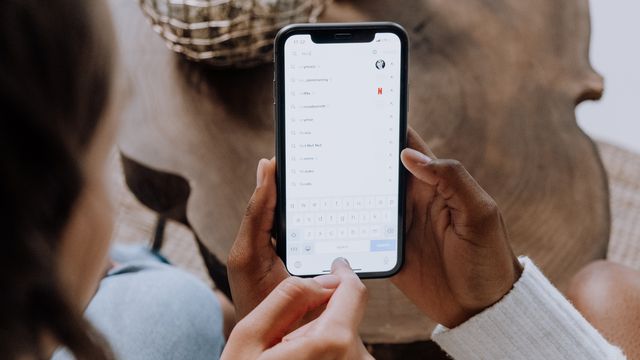
:watermark(wm/prd.png,-32p,center,1,none,15)/i408129.png)
O iPhone tem muitas opções de acessibilidade que facilitam a vida dos usuários com dificuldades visuais, auditivas e motoras. Entre eles, o Falar Digitação é uma excelente forma de obter feedback auditivo do que está sendo digitado na tela do smartphone para enviar de mensagens de textos, escrever documentos, obter correções de texto, entre outros.
- Como aumentar o tamanho da fonte do iPhone
- Como usar a lupa do iPhone
- Como ativar o detector de incêndio do iPhone
- 10 recursos de acessibilidade do iOS para você testar
Além de falar cada caractere do que está sendo digitado na tela, o Falar Digitação também pode dar dicas de cada consoante e vogal que forma a palavra. Para a letra "a", por exemplo, a função "Caractere" vocaliza no dispositivo "a" e, depois, pela "Dica de Caracteres" dirá: "Aracaju". Isso é muito útil para ter certeza de que não digitou o caractere errado. Você ainda pode controlar o atraso no retorno do caractere, para dar tempo de ouvir sem atropelar nenhuma palavra.
Outros recursos disponíveis são:
- "Falar palavras": o iPhone irá falar a palavra inteira enquanto você estiver digitando, mesmo que incompleta.
- "Falar Texto Automático": o iPhone irá falar a palavra com correção de ortografia e capitalização automática conforme você digitá-la na tela.
- "Pressionar para as Previsões": basta pressionar o dedo em uma das previsões do teclado para escutar a palavra.
Confira, abaixo, como ativar o Falar Digitação no iPhone e todas as funcionalidades do recurso de maneira simples. O passo a passo também é válido para pessoas que possuem o iPad ou iPod Touch.
Ativando o Falar Digitação do iPhone
Passo 1: acesse o app Ajustes do iPhone.
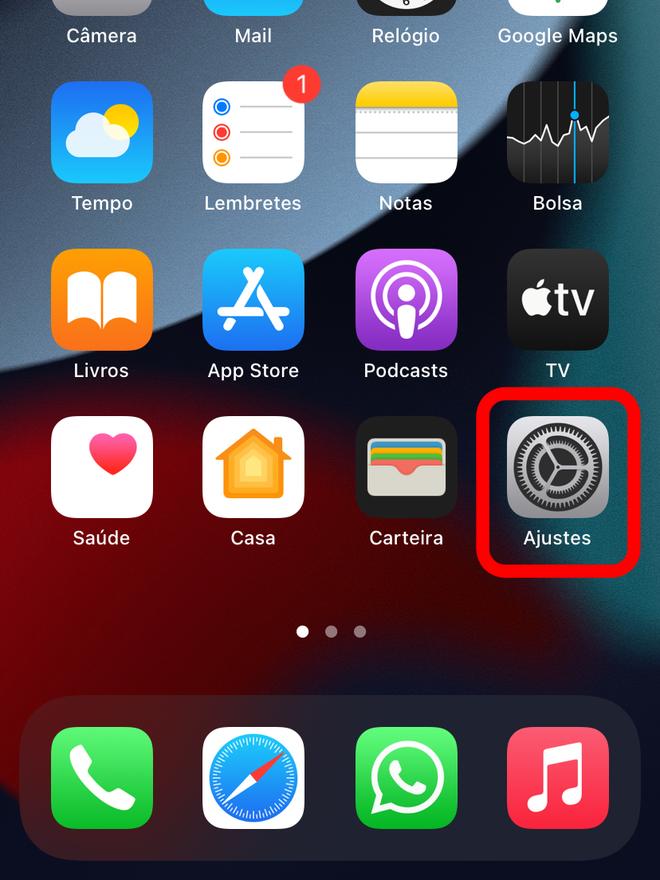
Passo 2: role a tela para baixo e vá em "Acessibilidade" (próximo à seção "Geral").
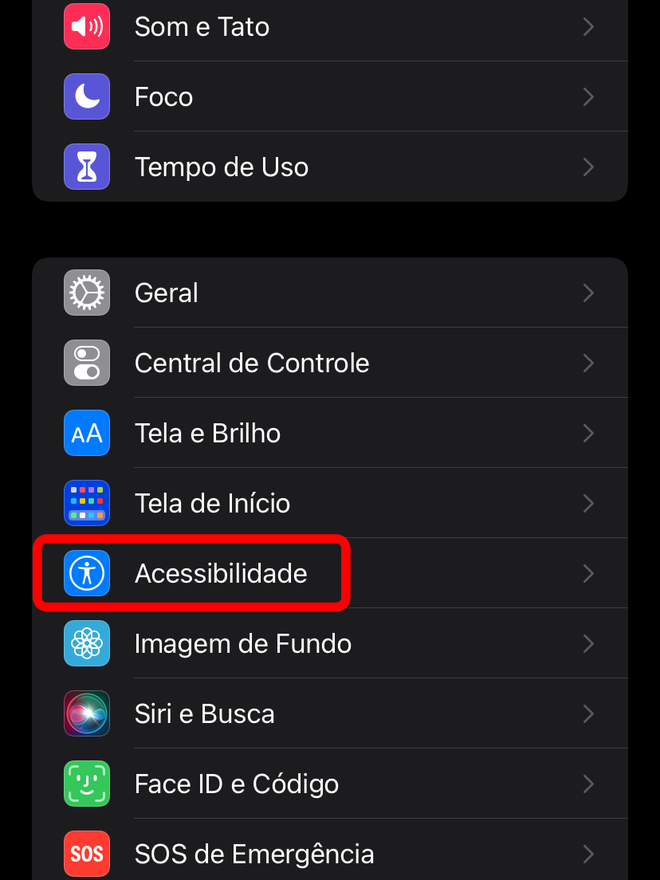
Passo 3: toque em "Conteúdo Falado" > "Falar Digitação".
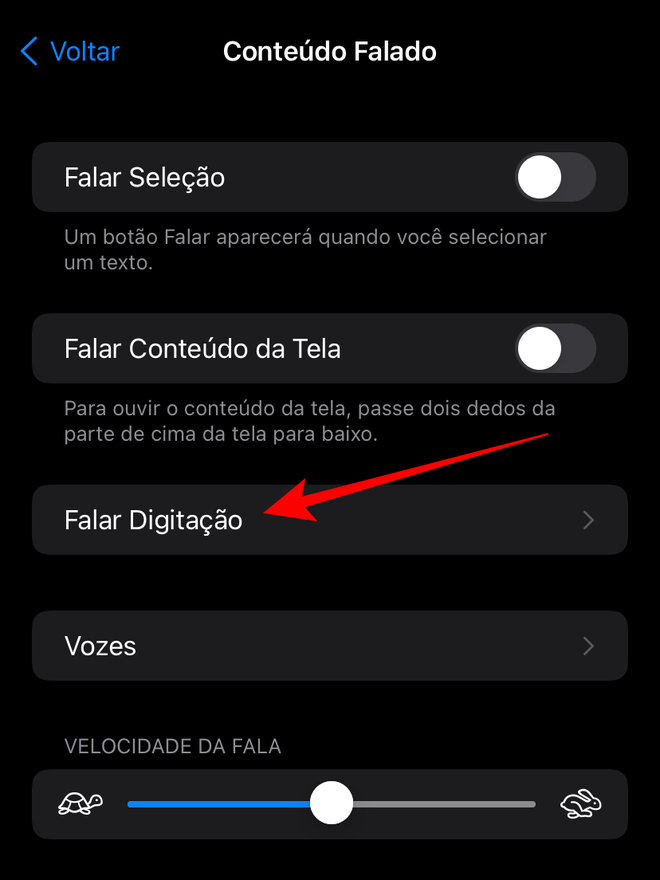
Passo 4: toque nos seletores para ativar as funcionalidades do Falar Digitação que você quer no iPhone.
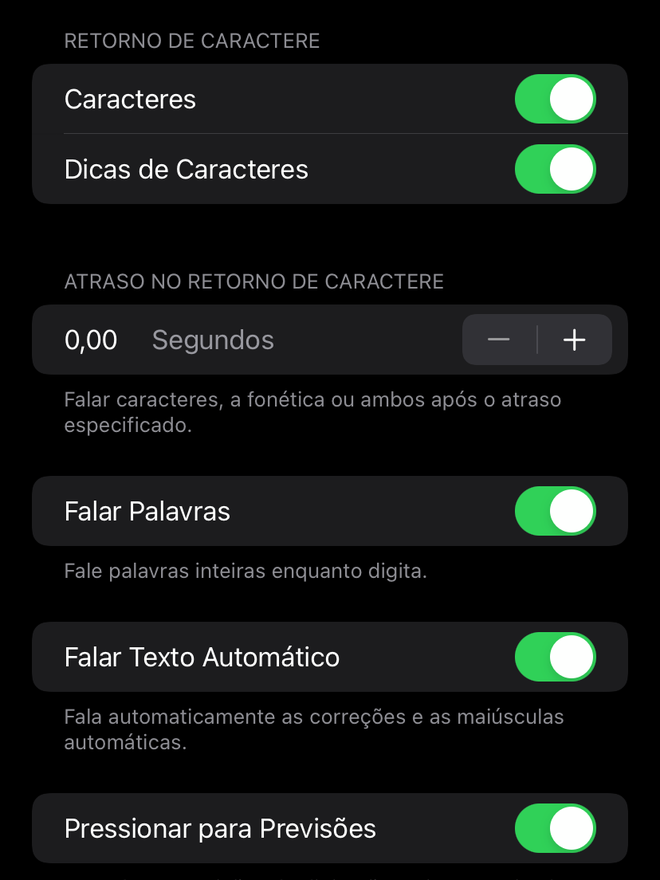
Após ativar as funcionalidades desejadas, você já poderá testar este excelente recurso de acessibilidade ao enviar uma mensagem no WhatsApp ou escrever um texto no bloco de notas. Aproveite!